Сохранение фотографий, загрузка новых приложений, запись видео - все эти действия постепенно заполняют память на наших смартфонах. Периодически возникающая проблема с недостатком памяти мешает использовать устройство полноценно и вызывает неудобство. Что же делать, если на экране смартфона постоянно появляется сообщение о недостатке памяти? В данной статье мы расскажем вам несколько способов решения этой проблемы.
Во-первых, можно начать с освобождения памяти на смартфоне. Для этого стоит пройти в настройки устройства, найти раздел "Память", где можно посмотреть, сколько места занимают приложения, медиафайлы, системные файлы и т.д. В списке приложений следует обратить внимание на те, которые занимают большое количество памяти, и удалить лишние или редко используемые. Также можно переместить медиафайлы на карту памяти, если это поддерживается вашим устройством.
Во-вторых, можно воспользоваться приложением для оптимизации памяти. Такие приложения позволяют автоматически находить и удалять временные файлы, кэш и другие ненужные данные, которые занимают место на устройстве. Они также предлагают функции для более глубокого очищения памяти, такие как удаление неиспользуемых приложений, очистка системного кэша и даже деинсталляция предустановленных приложений.
Наконец, стоит обратить внимание на внешние накопители. Если у вас есть доступ к облачным хранилищам, таким как Google Диск или Яндекс.Диск, можно переместить некоторые файлы на облачное хранилище и удалить их с устройства. Также можно использовать флеш-накопитель или внешний жесткий диск, если ваше устройство поддерживает подключение таких устройств.
Не допускайте недостатка памяти на вашем смартфоне! Пользуйтесь вышеуказанными способами для увеличения доступного места и непрерывной работы устройства. Свободное пространство позволит вам скачивать новые приложения, хранить больше фотографий и видео, а также сохранять все важные данные без лишних проблем.
Проблема недостатка памяти на смартфоне: что делать?

Если ваш смартфон постоянно выдает сообщение о недостатке памяти, прежде всего необходимо проверить его состояние. Для этого зайдите в настройки устройства и откройте раздел "Хранилище" или "Память". Там вы сможете увидеть, сколько места занято и сколько свободно.
Возможны два варианта решения проблемы. Первый – удаление ненужных файлов и приложений. Оцените, какие данные вы больше не используете, и удалите их. Не забудьте также проверить папку "Корзина" – возможно, там хранятся удаленные файлы, занимающие место на устройстве.
Второй вариант – использование облачного хранилища. Многие смартфоны предлагают возможность загрузки фото, видео и документов в облако. Таким образом, данные будут сохранены в удаленном хранилище, а на устройстве останется свободное место.
Кроме того, существуют приложения для оптимизации памяти смартфона. Они позволяют удалять временные файлы, очищать кеш, а также проверять и исправлять ошибки в системе. Эти приложения могут значительно освободить место на устройстве и улучшить его производительность.
Не забывайте также о возможности расширения памяти при помощи SD-карты. Прежде чем приобрести карту памяти, убедитесь, что она совместима с вашим устройством и подходит по максимальному объему.
Итак, если возникла проблема недостатка памяти на смартфоне, не паникуйте. Достаточно удалить ненужные файлы, использовать облачное хранилище или приложения для оптимизации, а также добавить дополнительную память при необходимости. Таким образом, вы сможете освободить место на устройстве и продолжить пользоваться им без каких-либо проблем.
Удаление ненужных приложений
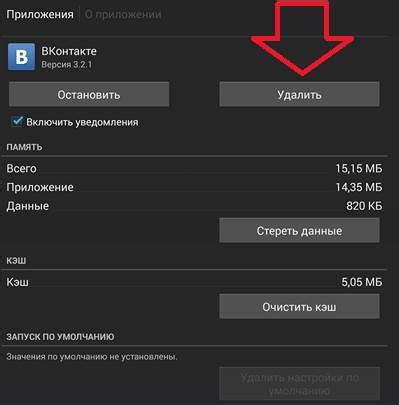
1. Перейдите в настройки своего смартфона и найдите раздел "Приложения" или "Управление приложениями".
2. В открывшемся списке приложений просмотрите и найдите те, которые вы больше не используете или которые занимают большой объем памяти.
3. Чтобы удалить приложение, нажмите на него и выберите опцию "Удалить". Если приложение является системным или предустановленным, возможно, вы сможете только отключить его, чтобы освободить некоторое место.
4. Если вы не уверены, нужно ли удалять какое-то приложение, вы можете сначала попробовать его отключить, а затем, если все работает нормально, удалить окончательно.
Удаление ненужных приложений позволит освободить ценное место на вашем смартфоне и улучшить его общую производительность.
Очистка кэша приложений
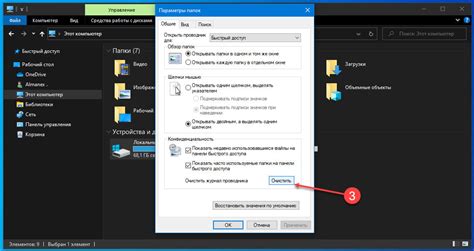
Для начала, перейдите в меню настройки своего устройства. Далее, найдите раздел "Приложения" или "Управление приложениями". В этом разделе вы увидите список всех установленных на смартфоне программ.
Выберите приложение, кэш которого вы хотите очистить. Обычно это браузер, социальные сети, мессенджеры и другие приложения, которые активно используются для работы с интернетом. Откройте страницу с информацией о выбранном приложении.
На странице с информацией о приложении найдите раздел "Хранилище" или "Память". Здесь вы увидите информацию о занимаемом приложением месте на смартфоне.
В этом разделе будет кнопка "Очистить кэш". Нажмите на нее и подтвердите действие. Система очистит кэш, освободив дополнительное место на устройстве.
Обратите внимание, что после очистки кэша приложение может работать немного медленнее на первых этапах использования. Это связано с тем, что некоторые данные нужно будет скачивать заново. Однако, со временем производительность приложения восстановится.
Повторите эти шаги для каждого приложения, кэш которого вы хотите очистить. После очистки кэша у вас должно появиться больше свободного пространства на смартфоне.
Перенос данных на карту памяти
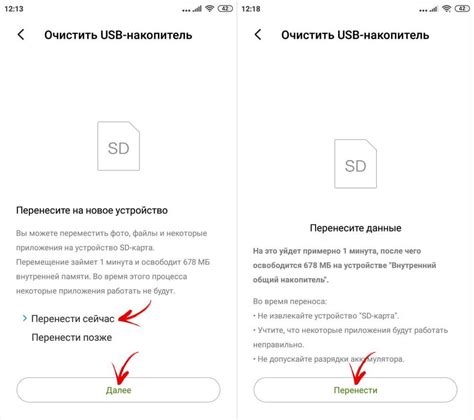
Если на вашем смартфоне постоянно возникает ошибка о недостаточном пространстве памяти, вы можете решить эту проблему, перенеся некоторые данные на карту памяти. Вот несколько шагов, которые помогут вам выполнить это действие:
1. Проверьте доступность карты памяти
Убедитесь, что в вашем смартфоне установлена карта памяти. Если она уже есть, убедитесь, что она функционирует правильно и достаточно свободного пространства на ней.
2. Выберите данные для переноса
Перенесите на карту памяти все ненужные или редко используемые файлы, такие как фотографии, видео, аудио, документы и другие пользовательские данные. Удалите или переместите все файлы, которые больше не нужны, чтобы освободить место на внутреннем хранилище.
3. Перенесите данные
Для переноса данных на карту памяти в вашем смартфоне обычно есть несколько способов:
- Используйте меню "Настройки" или "Память" в вашем смартфоне для перемещения данных с внутреннего хранилища на карту памяти.
- Используйте проводник или файловый менеджер для выбора файлов и перемещения их на карту памяти.
4. Проверьте, что данные успешно перенесены
После переноса данных проверьте их доступность на карте памяти. Убедитесь, что файлы были корректно перемещены и что они открываются без проблем.
Перенос данных на карту памяти может значительно увеличить доступное пространство на вашем смартфоне и решить проблему недостатка памяти. Однако помните, что некоторые приложения могут не работать должным образом, если их данные перемещены на карту памяти. В таких случаях может быть лучше оставить некоторые данные во внутреннем хранилище.
Использование облачного хранилища
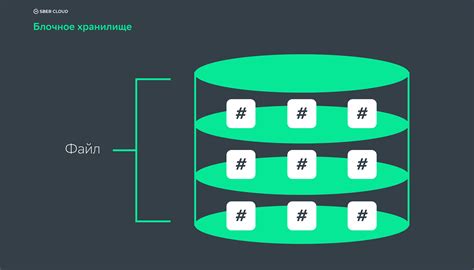
Если на вашем смартфоне возникла проблема с недостатком памяти, одним из способов решения может быть использование облачного хранилища. Облачное хранилище предоставляет возможность хранения данных в интернете, освобождая память вашего устройства.
Для начала, вам потребуется выбрать подходящий сервис облачного хранилища. На сегодняшний день популярными являются такие сервисы, как Google Drive, Dropbox, iCloud и OneDrive. У каждого из них есть свои преимущества и недостатки, поэтому рекомендуется ознакомиться с функционалом каждого и выбрать наиболее подходящий для ваших потребностей.
После того, как вы выбрали сервис облачного хранилища, вам нужно будет создать учетную запись и скачать соответствующее приложение на свой смартфон. После успешного входа в аккаунт, вы сможете загружать свои файлы в облако, освобождая память на устройстве.
Существует несколько способов загрузки файлов в облачное хранилище. Вы можете выбрать файлы, которые хотите загрузить, и переместить их в специальную папку, или использовать функцию автоматической загрузки, чтобы все новые файлы автоматически сохранялись в облаке. Обратите внимание, что для загрузки больших файлов или большого количества файлов может потребоваться подключение к Wi-Fi для экономии мобильного трафика.
После того, как вы загрузили свои файлы в облачное хранилище, они будут доступны с любого устройства с подключением к интернету. Вы сможете просматривать, редактировать и скачивать файлы с вашего смартфона, планшета или компьютера в любое время и в любом месте.
Однако, перед тем как удалить файлы с вашего смартфона, убедитесь, что они успешно загружены в облако и доступны для просмотра. Также рекомендуется регулярно проверять свободное место в облачном хранилище и при необходимости удалять ненужные файлы.
Использование облачного хранилища может быть отличным способом решения проблемы с недостатком памяти на смартфоне. Это позволит вам сохранить свои данные без необходимости покупки нового устройства с большим объемом памяти. Не забудьте следовать рекомендациям по безопасности, таким как использование надежного пароля и двухфакторной аутентификации, чтобы защитить свои данные от несанкционированного доступа.



